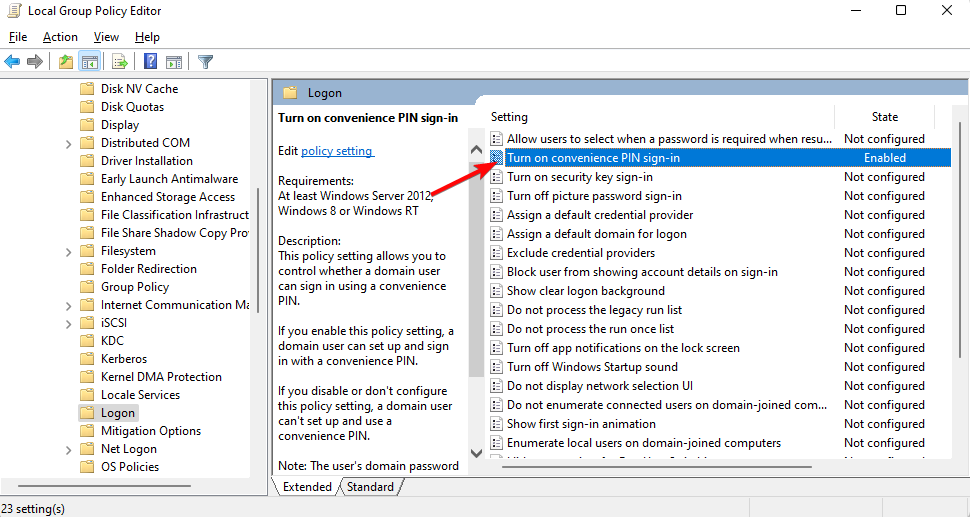이 오류를 방지하려면 Windows PC를 항상 업데이트해야 합니다.
- 0x80090030 오류 코드는 사용자가 PIN을 입력하려고 하지만 파일 손상으로 인해 아무 소용이 없을 때 나타납니다.
- Windows에서 모든 PIN 정보가 저장되어 있는 NGC 폴더를 삭제하면 문제를 해결할 수 있습니다.

엑스다운로드 파일을 클릭하여 설치
- Fortect 다운로드 및 설치 당신의 PC에.
- 도구를 실행하고 스캔 시작
- 마우스 오른쪽 버튼으로 클릭 수리하다, 몇 분 안에 수정하십시오.
- 0 독자들은 이번 달 지금까지 이미 Fortect를 다운로드했습니다.
독자 중 일부는 최근 PIN을 입력하려고 할 때마다 오류 코드 0x80090030이 발생한다고 보고했습니다. PIN을 제거하십시오, 또는 다른 항목을 생성해 보십시오. 이것은 대부분 시스템 손상으로 인해 발생합니다.
당신도 겪고 있는 경우 Windows Hello 문제 생체 인식 또는 PIN을 사용하여 로그인할 수 없는 경우 이 문서에서 문제를 해결하기 위해 몇 가지 잠재적 수정 사항을 수집했습니다.
- 0x80090030 오류 코드의 원인은 무엇입니까?
- 이 Windows Hello 오류 코드 0x80090030을 어떻게 수정할 수 있습니까?
- 1. SFC 및 DISM 스캐너 실행
- 2. NGC 폴더 삭제
- 3. Windows 업데이트 설치
0x80090030 오류 코드의 원인은 무엇입니까?
0x80090030 오류는 다양한 이유로 발생할 수 있는 일반적인 Windows 오류입니다. 다음은 오류의 가능한 원인 중 일부입니다.
- 손상된 NGC 폴더 – NGC 폴더의 데이터 내용이 손상된 경우 0x80090030 오류가 발생할 수 있습니다. 폴더를 삭제하여 문제를 해결할 수 있습니다.
- 하드웨어 결함 – 고장난 하드 드라이브 또는 메모리 모듈과 같은 하드웨어 결함으로 인해 오류가 발생할 수도 있습니다. 달리다 하드웨어 진단 결함이 있는 구성 요소를 식별하고 교체합니다.
- 잘못된 Windows 업데이트 – Windows 업데이트와 같이 장치의 하드웨어 또는 소프트웨어에 대한 변경 또는 업데이트가 있는 경우에도 이 오류가 발생할 수 있습니다.
- 시스템 충돌 – 0x80090030 오류는 다음으로 인해 나타날 수도 있습니다. 시스템 충돌 또는 시스템이 갑자기 종료됩니다.
위는 0x80090030 Windows Hello 오류의 잠재적 원인 중 일부입니다. 다음 섹션에서 문제를 해결하는 방법을 살펴보겠습니다.
이 Windows Hello 오류 코드 0x80090030을 어떻게 수정할 수 있습니까?
이 문서에서 제공하는 고급 솔루션을 시도하기 전에 문제를 해결하는 데 도움이 될 수 있는 다음 예비 검사를 수행하는 것을 고려해야 합니다.
- 컴퓨터를 다시 시작하고 다시 확인하십시오.
- 생체 인식 장치와 관련된 드라이버를 업데이트하거나 다시 설치하십시오.
위의 확인을 시도한 후에도 여전히 추가 지원이 필요한 경우 아래 제공된 솔루션을 탐색할 수 있습니다.
1. SFC 및 DISM 스캐너 실행
- 누르세요 윈도우, 유형 명령 텍스트 필드에서 선택 관리자로 실행하십시오.
- CMD 창에서 텍스트 필드에 다음 명령을 입력하고 누르십시오. 입력하다:
sfc/scannow
- 스캔 프로세스는 다소 시간이 걸릴 수 있으므로 확인이 100%에 도달할 때까지 기다리십시오.
- 대화 상자에 다음 명령을 입력하고 키를 누릅니다. 입력하다:
Dism.exe /Online /Cleanup-Image /Restorehealth
- 프로세스가 완료될 때까지 기다렸다가 PC를 다시 시작하십시오.
실행 후 시스템 파일 검사기 손상된 시스템 파일을 검사하고 복구하는 도구를 사용하여 문제가 지속되면 DISM 검사를 계속 실행할 수 있습니다.
이 방법 외에도 아래와 같은 독립 실행형 시스템 복구 도구를 사용하여 Windows 버그를 해결할 수 있는 대안이 있습니다.
이제 오류 없이 PIN을 입력하거나 Windows Hello에 로그인할 수 있는지 확인하십시오. 오류가 지속되면 다음 해결 방법을 시도하십시오.
2. NGC 폴더 삭제
- 누르세요 윈도우 + 이자형 여는 열쇠 파일 탐색기 그리고 아래 경로로 이동합니다.
C:\Windows\ServiceProfiles\LocalService\AppData\Local\마이크로소프트 - 이제 마우스 오른쪽 버튼을 클릭하십시오. NGC 폴더를 선택하고 속성.

- 로 이동 보안 탭하고 클릭 고급의.

- 다음으로 이동 소유자 에 고급 보안 설정 페이지를 클릭하고 변화.

- 아래에 선택할 개체 이름을 입력하십시오., 유형 관리자, 클릭 이름 확인을 누르고 좋아요.

- 다시 고급 보안 설정 페이지, 선택 하위 컨테이너 및 개체의 소유자를 교체합니다. 누르다 적용하다 그리고 확인.

- 더블 클릭 NGC 폴더를 엽니다.
- 누르다 Ctrl 키 + ㅏ NGC 폴더 내의 모든 파일과 폴더를 선택하고 삭제.
- PC를 다시 시작하십시오.
NGC 폴더는 모든 PIN 정보가 Windows에 저장되는 곳입니다. NGC 폴더에서 파일 및 폴더가 삭제되면 1단계로 돌아가 새 PIN을 추가하고 오류가 수정되었는지 확인합니다.
- 런타임 오류: Proc를 호출할 수 없음 [수정 가이드]
- Oculus Rift 런타임 서비스 오류를 수정하는 7가지 방법
- .DLL은 유효한 Win32 응용 프로그램이 아닙니다: 5가지 수정 방법
- Srv2.sys BSOD 오류: 원인 및 해결 방법
3. Windows 업데이트 설치
- 누르세요 윈도우 + 나 열 수 있는 키 설정 앱.
- 이동 윈도우 업데이트. 딸깍 하는 소리 업데이트 확인 필요한 파일을 다운로드합니다.

- 컴퓨터를 다시 시작하십시오.
새 버전의 Windows가 있는 경우 다운로드하여 0x80090030 문제가 해결되는지 확인하세요.
이것이 0x80090030 Windows hello 오류를 수정하는 방법입니다. 또한 사용자는 전문가 가이드를 확인할 수도 있습니다. 가장 일반적인 Windows Hello 오류 및 해결 방법 추가 지원을 위해.
그리고 당신이 가지고 있다면 Windows 11용 PIN 및 암호를 잊어버렸습니다., 이 가이드는 이를 우회하는 방법을 보여줍니다.
질문이나 제안 사항이 있으면 주저하지 말고 아래의 의견 섹션을 사용하십시오.
여전히 문제가 발생합니까?
후원
위의 제안으로 문제가 해결되지 않으면 컴퓨터에 더 심각한 Windows 문제가 발생할 수 있습니다. 다음과 같은 올인원 솔루션을 선택하는 것이 좋습니다. 요새 문제를 효율적으로 해결합니다. 설치 후 다음을 클릭하십시오. 보기 및 수정 버튼을 누른 다음 수리를 시작하십시오.